Aggiunta di singoli file all’attività di backup
Per informazioni dettagliate sul prodotto, visitare la home page di BackupChain.
Se non è necessario eseguire il backup di intere cartelle, è possibile indicare a BackupChain di eseguire il backup solo di singoli file.
Come per le cartelle, è possibile scegliere di eseguire il backup:
- File locali.
- File che si trovano in una condivisione di rete.
- File archiviati all’interno di un file del disco della macchina virtuale.
Aggiunta di file locali
Passare alla scheda File per selezionare i singoli file di cui eseguire il backup:
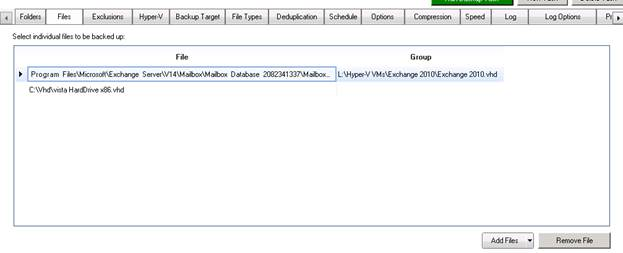
Fare clic sul pulsante “Aggiungi file” e quindi su “Aggiungi file locali” per selezionare un singolo file locale di cui eseguire il backup:
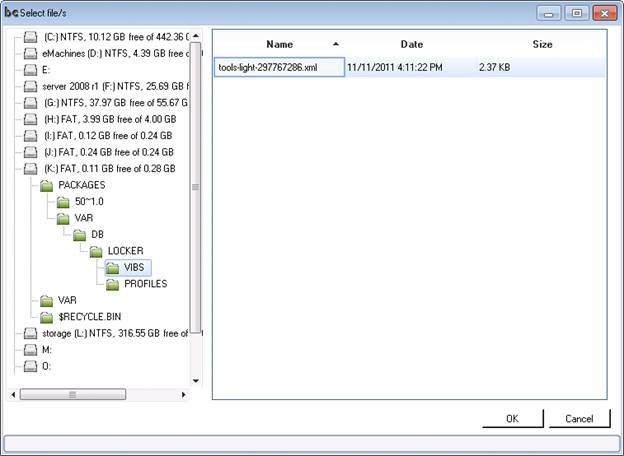
Aggiunta di singoli file di rete all’attività di backup
È possibile selezionare anche singoli file in una condivisione di rete. Dopo aver fatto clic su “Aggiungi file” e “Aggiungi file di rete”, BackupChain visualizzerà la schermata di connessione di rete standard discussa nella sezione precedente, seguita da una schermata di selezione dei file:
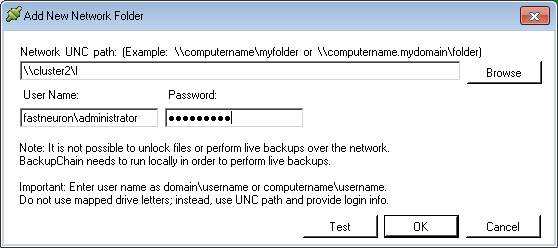
È possibile utilizzare il pulsante Sfoglia dopo aver immesso il percorso UNC e il nome utente e la password. Nota nell’esempio precedente il nome di dominio è preceduto dal nome utente. È inoltre possibile utilizzare il seguente formato per indirizzare il server in un dominio: cluster2.fastneuron (fastneuron è il nome di dominio e cluster2 il nome del server). In alternativa è possibile inserire l’indirizzo IP del server, purché statico.
Dopo aver fatto clic su OK, si apre la schermata di selezione del file, in cui è possibile selezionare il file di rete e completare il processo di selezione:
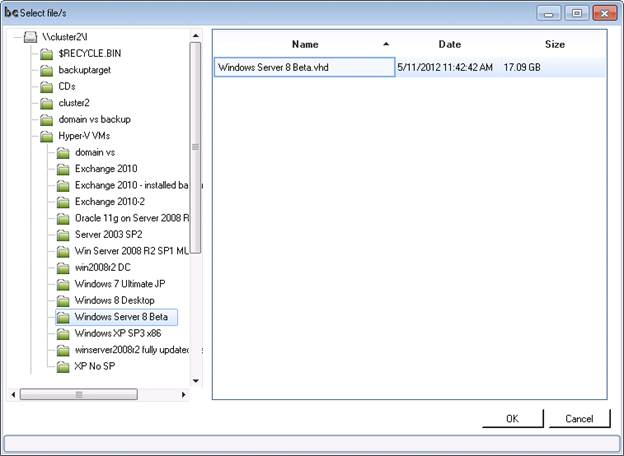
Aggiunta di file archiviati all’interno di una macchina virtuale all’attività di backup (backup granulare)
Una grande funzionalità di BackupChain è il backup granulare, utile quanto il ripristino granulare, ma che opera a livello di backup piuttosto che al processo di ripristino. Il backup granulare consente di eseguire backup in tempo reale dei file archiviati all’interno di una macchina virtuale, senza eseguire il backup dell’intera macchina virtuale e senza interferire con il processo. Inoltre, non è necessario installare alcun software all’interno della macchina virtuale. Nota: questa funzione è disponibile solo in BackupChain Server Enterprise Edition e Platinum Edition.
Selezionare “Aggiungi file” e quindi fare clic su “Aggiungi file memorizzati all’interno di una macchina virtuale”:
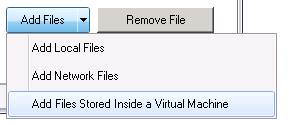
Immettere o fare clic su Sfoglia per selezionare un file di macchina virtuale:
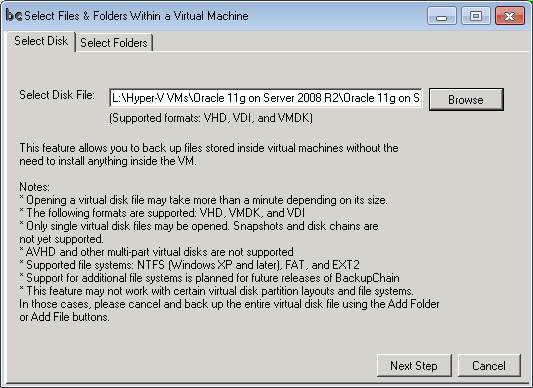
Fare clic su “Passaggio successivo” per aprire il browser dei file della macchina virtuale e selezionare i file di cui si desidera eseguire il backup:
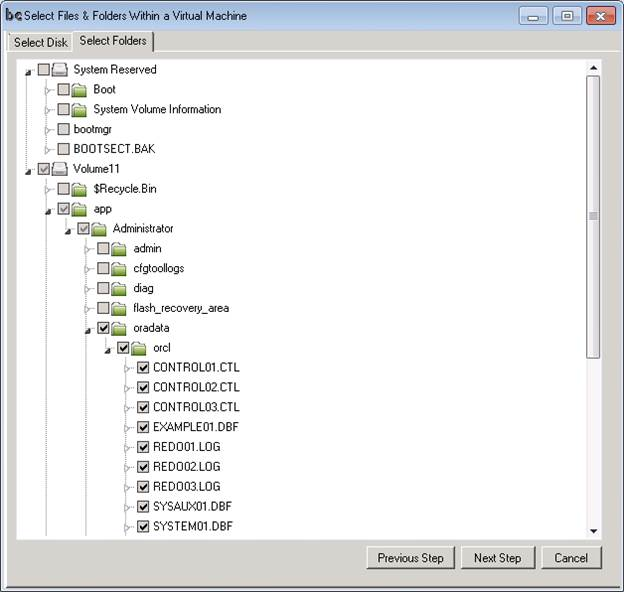
Altre esercitazioni di backup
- Backup di Hyper-V affidabile e conveniente
- Benvenuti nel software di backup BackupChain
- Cosa può fare BackupChain per la mia azienda?
- V2P Converter & Backup Software per Hyper-V VMware VirtualBox
- Procedura: limitare la velocità e la larghezza di banda per le attività di backup
- Backup su disco a livello di settore vs. Backup di file vs. Backup di macchine virtuali
- Come configurare il server FTP / FTPS BackupChain
- Configurazione del backup in base al tipo di file (scheda Controllo versioni file/pulizia)
- Concetti del software di backup BackupChain
- Come personalizzare gli avvisi e-mail HTML per le attività di backup
- Download BackupChain
- Raccomandazioni generali
- Backup e ripristino di VirtualBox delle macchine virtuali passo dopo passo
- Come escludere cartelle e file dalle attività di backup
- Che cos’è il concatenamento delle attività e come utilizzare il concatenamento delle attività
- Caratteristiche del software BackupChain Backup
- Come verificare e convalidare file e cartelle di backup
- Backup dell’immagine per Hyper-V, VMware, sistema operativo, VirtualBox, sistema, fisico
- Ripristino di macchine virtuali Hyper-V tramite il metodo basato su file
- Come convertire una macchina fisica in una macchina virtuale VMware
- Backup VMware in Tempo Reale Eseguito Esattamente Nel Modo Desiderato
- BackupChain Professional Edition per backup Hyper-V su PC Windows 11
- Come convertire una macchina fisica in una macchina virtuale P2V su Hyper-V
- Software di backup della versione con controllo delle versioni dei file
- Strategie di backup su disco a livello di settore

